सामग्री सारणी

DxO फोटोलॅब
प्रभावीता: परिपूर्ण लेन्स सुधारणांसह अत्यंत शक्तिशाली डिनोइझिंग किंमत: एक-वेळ खरेदी ($139 आवश्यक, $219 एलिट) सोपे वापरा: अंतर्ज्ञानी नियंत्रणांसह साधा इंटरफेस समर्थन: चांगला ऑनलाइन समर्थन, परंतु काही साहित्य कालबाह्य वाटतातसारांश
फोटोलॅब हा RAW संपादक आहे DxO कडून, ऑप्टिकल उपकरणांच्या अचूक चाचणीसाठी प्रसिद्ध कंपनी. तुम्ही त्यांच्याकडून अपेक्षा करू शकता, फोटोलॅब उत्कृष्ट स्वयंचलित लेन्स सुधारणा आणि खरोखर अविश्वसनीय आवाज कमी करणारे अल्गोरिदम प्रदान करते ज्याला ते PRIME म्हणतात. इतर अनेक उत्कृष्ट स्वयंचलित समायोजने संपादन प्रक्रिया सुलभ करतात आणि नवीन-जोडलेली स्थानिक संपादन साधने तुम्हाला त्यांचे परिणाम भूतकाळापेक्षा अधिक प्रभावीपणे ट्यून करण्याची परवानगी देतात. रंग अचूकतेवर लक्ष केंद्रित करणार्या छायाचित्रकारांसाठी, या नवीनतम आवृत्तीमध्ये DCP प्रोफाइलसाठी समर्थन देखील समाविष्ट आहे.
फोटोलॅबमध्ये अद्यतनित लायब्ररी व्यवस्थापन साधन समाविष्ट आहे, परंतु तरीही ते तुमच्या वर्तमान डिजिटल मालमत्तेला पुनर्स्थित करण्यासाठी प्रत्यक्षात तयार होण्यापूर्वी अनेक अतिरिक्त वैशिष्ट्यांची आवश्यकता आहे. व्यवस्थापक. DxO वापरकर्त्यांना लाइटरूमला त्यांचे कॅटलॉग व्यवस्थापक म्हणून ठेवण्याची परवानगी देण्याच्या उद्देशाने लाइटरूम प्लगइन ऑफर करते, परंतु RAW प्रोसेसिंग इंजिनमधील संघर्ष हे एक व्यवहार्य समाधान होण्यापासून प्रतिबंधित करते. परिणामी, तुमच्या विद्यमान वर्कफ्लोला पुनर्स्थित करण्याऐवजी विद्यमान वर्कफ्लोला पूरक म्हणून फोटोलॅबचा दुय्यम संपादन पर्याय म्हणून सर्वोत्तम वापर केला जातो.
मी कायआणि ते बदलण्यास तयार नसतील, त्यामुळे DxO चे शक्तिशाली आवाज कमी करणे आणि लेन्स दुरुस्त्या लाइटरूम वर्कफ्लोमध्ये त्वरीत आणण्याची क्षमता खूप उपयुक्त वाटते.
किंवा कमीत कमी, जर त्यांनी वास्तविक एकत्रीकरण केले असते तर ते उपयुक्त ठरेल. लाइटरूम. सुरुवातीला, असे दिसते की तुम्ही लाइटरूमच्या 'डेव्हलप' मॉड्यूलची बदली म्हणून फोटोलॅब वापरू शकता, परंतु तुम्ही फोटोलॅबच्या क्षमता प्रत्यक्षात लाइटरूममध्ये एकत्रित करण्याऐवजी फोटोलॅबमधील प्रत्येक फाइल उघडण्यासाठी लाइटरूम वापरत आहात. कदाचित मी फक्त जुन्या पद्धतीचा आहे, परंतु ते मला प्लगइनसारखे वाटत नाही.
दोन्ही फोटोलॅब आणि लाइटरूम फायली विना-विध्वंसकपणे संपादित करतात, परंतु त्यांच्या प्रत्येकाचे स्वतःचे RAW प्रक्रिया इंजिन आहे – त्यामुळे तुम्ही एकामध्ये केलेले बदल दुसर्यामध्ये दिसत नाहीत, जे लाइटरूमच्या कॅटलॉग मॉड्यूल वापरण्याच्या संपूर्ण उद्देशाला अपयशी ठरतात. कदाचित तुमच्या कोणत्या फाइल्स संपादित केल्या गेल्या आहेत हे जाणून घेण्यासाठी तुम्हाला लघुप्रतिमा पाहण्याची आवश्यकता नाही, परंतु मी काही गोष्टी अधिक दृष्यदृष्ट्या निर्धारित करतो आणि माझ्या कॅटलॉगमधील फाइल मी आधीच संपादित केली आहे की नाही हे सांगण्यास सक्षम नाही. माझ्यासाठी वेळेचा मोठा अपव्यय.
पूर्ण एकात्मतेचा अभाव लाइटरूमच्या प्लगइन कार्यक्षमतेच्या कार्यपद्धतीमुळे असू शकतो, परंतु हे आशादायक सहकार्य कमी प्रभावी बनवते.
DxO PhotoLab पर्यायी
Adobe Lightroom
(PC/Mac, $9.99/mth सदस्यत्व Photoshop सह एकत्रित)
असे असूनही वस्तुस्थितीफोटोलॅब लाइटरूम प्लगइन ऑफर करते, तरीही ते स्वतःच्या अधिकारात एक वैध प्रतिस्पर्धी आहे. यात उत्कृष्ट लायब्ररी व्यवस्थापन साधने, तसेच ठोस RAW विकास आणि स्थानिकीकृत संपादन पर्याय आहेत. फोटोशॉपसह बंडल म्हणून उपलब्ध, तुम्ही कल्पना करू शकता असे कोणतेही संपादन करण्यास सक्षम असाल - परंतु स्वयंचलित पर्याय तितके चांगले नाहीत आणि आवाज कमी करणे PRIME अल्गोरिदमशी तुलना करू शकत नाही. Adobe Lightroom चे माझे संपूर्ण पुनरावलोकन येथे वाचा.
Luminar
(PC/Mac, $69.99)
जर तुम्ही अधिक परवडणारे नॉन-सबस्क्रिप्शन RAW संपादक शोधत आहात, Luminar कदाचित तुमचा वेग अधिक असेल. हे सभ्य RAW संपादन साधने ऑफर करते, जरी माझ्या चाचणीमध्ये असे आढळले की Mac आवृत्ती PC आवृत्तीपेक्षा कितीतरी जास्त स्थिर आहे, म्हणून PC वापरकर्ते कदाचित भिन्न पर्याय वापरून पाहू शकतात. Luminar चे माझे संपूर्ण पुनरावलोकन येथे वाचा.
अॅफिनिटी फोटो
(PC/Mac, $49.99)
अगदी आणखी परवडणारा पर्याय, अॅफिनिटी फोटो हा एक शक्तिशाली संपादक आहे जो इतर RAW संपादकांपेक्षा फोटोशॉपच्या थोडा जवळ आहे. हे उत्कृष्ट स्थानिक संपादन साधने ऑफर करते, जरी ते कोणत्याही प्रकारची लायब्ररी व्यवस्थापन साधने ऑफर करत नाही. माझे अॅफिनिटी फोटोचे संपूर्ण पुनरावलोकन येथे वाचा.
अधिक पर्यायांसाठी, तुम्ही ही राऊंडअप पुनरावलोकने देखील वाचू शकता:
- विंडोजसाठी सर्वोत्तम फोटो संपादन सॉफ्टवेअर
- सर्वोत्तम फोटो Mac साठी सॉफ्टवेअर संपादित करणे
माझ्या रेटिंगच्या मागे कारणे
प्रभावीता: 4/5
पृष्ठभागावर, तेसुरुवातीला असे दिसते की DxO PhotoLab प्रभावीतेसाठी 5/5 पात्र आहे, कारण आवाज कमी करणे, लेन्स सुधारणे आणि स्वयंचलित समायोजन उत्कृष्ट आहेत. यू-पॉइंट्स स्थानिक संपादन साधने म्हणून वाजवीपणे प्रभावी आहेत परंतु आपण मास्किंगच्या बाजूने त्यांच्याकडे दुर्लक्ष करू शकता आणि दुर्दैवी PhotoLibrary मॉड्यूल अजूनही DxO द्वारे दुर्लक्षित आहे असे वाटते. ते सुचवतात की तुम्ही PhotoLab ला लाइटरूम सोबत कॅटलॉग मॅनेजर म्हणून एकत्र करून या काही समस्या सोडवू शकता, परंतु तरीही तुम्हाला प्रश्न पडायचा आहे की DxO फक्त त्यांची संस्था साधने का सुधारत नाही.
किंमत: 4/5
फोटोलॅब ची किंमत त्याच्या बर्याच स्पर्धेच्या तुलनेत थोडी जास्त आहे, कारण RAW फोटो संपादन बाजार परवडणाऱ्या पर्यायांसह अधिकाधिक गर्दी करत आहे. काही अस्पष्ट कारणास्तव, ते विद्यमान ग्राहकांशिवाय अपग्रेडची किंमत लपवून ठेवतात, जे मला सूचित करते की ते कदाचित महाग असू शकतात. तथापि, उच्च किंमत टॅगसह, त्याच्या अद्वितीय वैशिष्ट्यांद्वारे प्रदान केलेल्या उत्कृष्ट मूल्याशी वाद घालणे कठिण आहे, विशेषत: तुमच्याकडे परवानाधारक सदस्यत्वाऐवजी एक-वेळ खरेदी म्हणून सॉफ्टवेअरची प्रत आहे.
वापरण्याची सुलभता: 4/5
मला फोटोलॅब वापरण्यास अगदी सोपे वाटले आणि भूतकाळात भिन्न RAW संपादक वापरलेल्या कोणालाही ते लगेच परिचित होईल. स्वयंचलित ऍडजस्टमेंटची सहजता खूपच आकर्षक आहे, जरी काही छोट्या इंटरफेस समस्या आहेत जे दर्शवितातUI डिझाइनमध्ये विचारांचा अभाव. हे डीलब्रेकर नाहीत, परंतु PhotoLab ला उच्च श्रेणी मिळण्यापासून रोखतात.
सपोर्ट: 4/5
DxO नवीन वापरकर्त्यांसाठी उपयुक्त परिचयात्मक मार्गदर्शक प्रदान करते, जरी ते कदाचित आवश्यक राहणार नाही. प्रत्येक समायोजन आणि स्थानिक संपादन साधन त्याच्या वैशिष्ट्यांचे त्वरित स्पष्टीकरण देते आणि आपल्याला अधिक माहिती हवी असल्यास वापरकर्ता मार्गदर्शकापर्यंत सहज प्रवेश आहे. तथापि, फोटोलॅबचा बाजारातील हिस्सा काही स्पर्धांइतकाच नसल्यामुळे, तेथे फारसे तृतीय-पक्ष समर्थन किंवा ट्यूटोरियल उपलब्ध नाही.
अंतिम शब्द
हे थोडे दुर्दैवी आहे , परंतु मला असे म्हणायचे आहे की DxO PhotoLab हे स्टँडअलोन प्रोग्रामच्या तुलनेत लाइटरूमसह अधिक चांगले कार्य करते असे दिसते. असे असूनही, तरीही तुमचा वेळ योग्य आहे कारण तुम्हाला कधीही चांगली ध्वनी कमी करणारी प्रणाली किंवा अधिक अचूक लेन्स सुधारणा प्रोफाइल सापडणार नाहीत.
तुम्ही लाइटरूम वापरकर्ता असाल तर तुमच्या प्रतिमा आणखी पॉलिश करू पाहत असाल तर फोटोलॅब तुमच्या वर्कफ्लोमध्ये एक उत्कृष्ट जोड आहे; साधे पण सक्षम RAW संपादक हवे असलेले प्रासंगिक छायाचित्रकार निराश होणार नाहीत. प्रस्थापित वर्कफ्लो असलेल्या व्यावसायिक वापरकर्त्यांना मर्यादित संस्था आणि स्थानिक संपादन साधनांमुळे कदाचित गोष्टी बदलण्याचा मोह होणार नाही, परंतु लाइटरूम प्लगइनसाठी नवीन डेव्हलप मॉड्यूल म्हणून फोटोलॅब चालवणे नक्कीच पाहण्यासारखे आहे.
DxO त्यांचे प्रदर्शन करणारा एक कार्यक्रम तयार केलाPRIME नॉइज रिडक्शन आणि लेन्स करेक्शन प्रोफाईल, परंतु ते दोन घटक अजूनही त्यांच्या फोटोलॅबच्या इतर परिसरापेक्षा खूप उजळ आहेत.
DxO फोटोलॅब मिळवातर, तुम्हाला हे PhotoLab पुनरावलोकन सापडते का? उपयुक्त? तुमचे विचार खाली शेअर करा.
जसे: PRIME सह उत्कृष्ट आवाज कमी करणे. उत्कृष्ट लेन्स सुधारणा. U-Points द्वारे स्थानिक संपादन & मुखवटे चांगले मल्टी-कोर CPU ऑप्टिमायझेशन.मला काय आवडत नाही : PhotoLibrary अजूनही मुख्य वैशिष्ट्यांचा अभाव आहे. लाइटरूम “प्लगइन” हा एक उपयुक्त कार्यप्रवाह नाही.
4 DxO PhotoLab मिळवाया पुनरावलोकनासाठी माझ्यावर विश्वास का ठेवा
हाय, माझे नाव थॉमस बोल्ड आहे, आणि मी' ज्या दिवसांपासून तुम्ही तुमचा मेगापिक्सेल एका अंकाने मोजू शकता त्या दिवसांपासून मी एक डिजिटल छायाचित्रकार आहे. त्या काळात मी सूर्याखाली जवळजवळ प्रत्येक प्रतिमा संपादकाची चाचणी केली आहे, विनामूल्य मुक्त-स्रोत सॉफ्टवेअरपासून ते उद्योग-मानक सॉफ्टवेअर सूटपर्यंत. मी त्यांचा उपयोग कामासाठी, माझ्या स्वत:च्या फोटोग्राफी सरावासाठी आणि पूर्णपणे प्रयोगासाठी केला आहे. वेळेत परत जाण्यापेक्षा आणि ते सर्व काम स्वतःच पुनरावृत्ती करण्यापेक्षा - जे खूप कठीण वाटते - तुम्ही माझी पुनरावलोकने वाचू शकता आणि त्या सर्व अनुभवाचा लगेच फायदा घेऊ शकता!
DxO ने मला सॉफ्टवेअरची विशेष प्रत प्रदान केली नाही. या पुनरावलोकनाच्या बदल्यात (मी अमर्यादित विनामूल्य 30-दिवसांची चाचणी वापरली), आणि त्यांच्याकडे कोणत्याही सामग्रीवर संपादकीय इनपुट किंवा निरीक्षण नव्हते.
त्वरित टीप: DxO फोटोलॅब विंडोज आणि मॅकओएससाठी उपलब्ध आहे, परंतु मी या पुनरावलोकनात मॅक आवृत्तीची चाचणी केली. काही अगम्य कारणास्तव, माझ्या डाउनलोडची विंडोज आवृत्ती वारंवार थांबत राहिली, मॅक आवृत्तीने त्याच सर्व्हरवरून कोणत्याही समस्यांशिवाय डाउनलोड पूर्ण केले तरीहीत्याच वेळी. मी शेवटी विंडोज डाउनलोड पूर्ण करण्यासाठी व्यवस्थापित केले आणि विंडोज आणि मॅक शैली निवडींमधील नेहमीच्या फरकांना बाजूला ठेवून दोन आवृत्त्या प्रभावीपणे समान आहेत. माझ्या प्लॅटफॉर्मच्या तुलनेदरम्यान मला फक्त लक्षात येण्याजोगा फरक म्हणजे विंडोज आवृत्तीवरील माउसओव्हर पॉपअपमध्ये फोटोबद्दल मॅक आवृत्तीपेक्षा कितीतरी जास्त मेटाडेटा आहे.
डीएक्सओ फोटोलॅबचे तपशीलवार पुनरावलोकन
फोटोलॅब दोन आवृत्त्यांमध्ये उपलब्ध आहे: अत्यावश्यक आणि अभिजात, आणि तुम्ही अंदाज लावू शकता की, या दोन्हींमध्ये किमतीत बऱ्यापैकी फरक आहे: अत्यावश्यक किंमत $139, तर एलिटची किंमत $219 असेल. जो कोणी खूप उच्च ISO फोटो काढतो त्याला निश्चितपणे एलिट आवृत्तीसाठी स्प्रिंग करायचे असेल कारण ते विलक्षण PRIME नॉईज रिमूव्हल अल्गोरिदम ऑफर करते, DxO चा अभिमान आणि आनंद, तसेच आणखी काही अतिरिक्त फायदे.
याने त्यांच्या मागील RAW संपादक OpticsPro सह स्थापित केलेली DxO परंपरा सुरू ठेवली आहे. लायब्ररी व्यवस्थापन आणि संस्थेचे वैशिष्ट्य अजूनही दुर्लक्षित असले तरी जुन्या संपादकावर त्यांनी अनेक प्रकारे सुधारणा केली आहे हे पाहून मला आनंद झाला. OpticsPro मध्ये ते खरोखर गौरवशाली फाइल ब्राउझरपेक्षा अधिक काही नव्हते आणि फोटोलॅब अधिक चांगले नाही, परंतु किमान आता तुम्ही स्टार रेटिंग जोडू शकता, फ्लॅग निवडू/नाकारू शकता आणि शॉट पॅरामीटर्सच्या श्रेणीवर आधारित तुमची लायब्ररी शोधू शकता.

शोध वैशिष्ट्य हे एक विचित्र मिश्रण आहेतेजस्वी आणि निराशाजनक. तुम्हाला हवे असलेले कोणतेही पॅरामीटर तुम्ही फक्त टाइप करू शकता आणि ते तुम्हाला प्रत्येक शोध फिल्टरमध्ये किती प्रतिमा बसतील यासह पर्यायांची श्रेणी त्वरित प्रदान करेल. '800' मध्ये टायप केल्याने संभाव्य अर्थ ओळखले जातात आणि ISO 800, 800mm फोकल लांबी, 800-सेकंद एक्सपोजर किंवा 800 असलेली फाईलची नावे दर्शविण्याचा पर्याय उपलब्ध होतो.
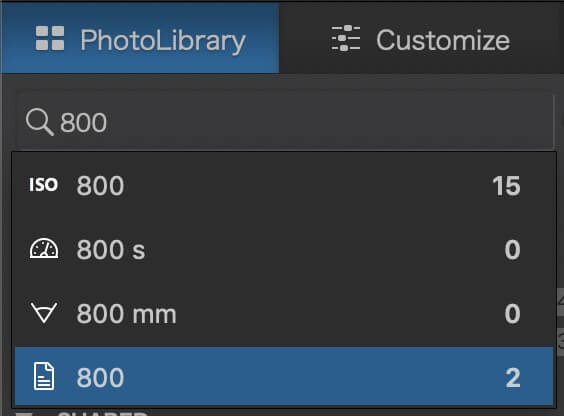
प्रथम मला आश्चर्य वाटले. माझ्याकडे ISO 800 वर फक्त 15 प्रतिमा का होत्या, परंतु ते प्रत्यक्षात फक्त तुमचे वर्तमान फोल्डर किंवा तुमचे अनुक्रमित फोल्डर शोधते, आणि हे मी अनुक्रमणिका सुरू केल्यानंतरच होते.
हे एक सुलभ वैशिष्ट्य आहे, याशिवाय मी आश्चर्यचकित झालो आहे. फोटोलायब्ररीमधील प्रत्येक प्रतिमेसाठी तुमचा मेटाडेटा प्रत्यक्षात पाहण्याचा कोणताही मार्ग नाही, हे तथ्य असूनही, ते फॅन्सी शोध प्रथम स्थानावर शक्य करण्यासाठी त्यातील काही डेटा स्पष्टपणे वाचत आहे आणि त्यावर प्रक्रिया करत आहे. मूलभूत शॉट पॅरामीटर्स दर्शविणारी एक लहान आच्छादन विंडो आहे, परंतु मेटाडेटामधून दुसरे काहीही नाही.
मुख्य संपादन विंडोमध्ये एक समर्पित EXIF मेटाडेटा दर्शक देखील आहे, परंतु लायब्ररीमध्ये ते प्रदर्शित करण्याचा कोणताही मार्ग नाही. वापरकर्ता मॅन्युअलमध्ये थोडे खोदल्यानंतर, असे दिसते की प्रतिमा माहितीसह फ्लोटिंग आच्छादन असावे, परंतु ते सक्षम करणे आणि मेनूमध्ये ते अक्षम केल्याने मला दिसणारा इंटरफेसचा कोणताही भाग बदलत नाही.
फोटोलायब्ररीमध्ये प्रोजेक्ट्स वैशिष्ट्य देखील समाविष्ट आहे, जे मूलत: म्हणून कार्य करतेप्रतिमांचे सानुकूल गट जे तुम्ही योग्य दिसता तसे पॉप्युलेट करू शकता. तरीही काही कारणास्तव, शोध वैशिष्ट्य प्रोजेक्ट्समध्ये कार्य करत नाही, म्हणून तुम्हाला 'सर्व 18 मिमी फोटो' सारख्या गोष्टींसह विस्तृत न करता त्यांना निश्चितपणे लहान आकारात ठेवायचे आहे.
त्यामुळे सर्व सर्व, PhotoLibrary टूल मागील आवृत्त्यांपेक्षा एक सुधारणा आहे, तरीही त्याला खरोखर काही समर्पित लक्ष देणे आवश्यक आहे. जर तुम्ही फोटोंच्या प्रचंड कॅटलॉगसह छायाचित्रकार असाल, तर तुम्ही तुमचा डिजिटल मालमत्ता व्यवस्थापक निश्चितपणे बदलणार नाही, परंतु तुमच्यापैकी जे तुमच्या संस्थेच्या सवयींबद्दल अधिक अनौपचारिक आहेत त्यांच्यासाठी ते गोष्टी थोडे सोपे करते.
प्रतिमांसह कार्य करणे
संपादन प्रक्रिया 'सानुकूलित' टॅबमध्ये होते आणि संपादन हे फोटोलॅब खरोखरच चमकते. तुमच्या प्रतिमांवर डीफॉल्टनुसार अनेक स्वयंचलित समायोजने लागू केली जातात आणि ती सहसा चांगली असतात, जरी अर्थातच तुम्ही त्यांना सानुकूलित करू शकता किंवा तुमच्या सर्जनशील दृष्टीशी जुळण्यासाठी त्यांना पूर्णपणे अक्षम करू शकता. सर्वसाधारणपणे, मला डीफॉल्ट DxO RAW रूपांतरण इंजिन आणि ऍडजस्टमेंटचे स्वरूप खूप आवडते, जरी हे खरोखर तुमच्या वैयक्तिक चव आणि तुमच्या हेतूंवर अवलंबून असू शकते.
DxO वर विस्तृत इन-हाउस चाचण्या आयोजित करण्यासाठी प्रसिद्ध आहे लेन्स आणि कॅमेरा कॉम्बिनेशनची एक मोठी श्रेणी आणि परिणामी, त्यांची लेन्स दुरुस्त करणारी प्रोफाइल सर्वोत्कृष्ट आहेत. जेव्हा तुम्ही फोटोलायब्ररीमधील फोल्डरमधून नेव्हिगेट करता किंवा सानुकूलित टॅबमध्ये फाइल उघडता,फोटोलॅब कॅमेरा आणि लेन्स संयोजन निर्धारित करण्यासाठी मेटाडेटा तपासते ज्याने प्रतिमा शूट केली आहे. जर तुम्ही त्यासाठी सुधारणा प्रोफाइल स्थापित केले असतील, तर ते त्वरित लागू केले जातील - नसल्यास, तुम्ही ते प्रोग्रामद्वारे स्वयंचलितपणे डाउनलोड करू शकता. 40,000 भिन्न सपोर्टेड कॉम्बिनेशन्स सारखे काहीतरी आहे, त्यामुळे DxO डिस्क स्पेस आणि लोडिंग वेळा वाचवते फक्त तुम्ही प्रत्यक्षात वापरत असलेले प्रोफाइल डाउनलोड करून.
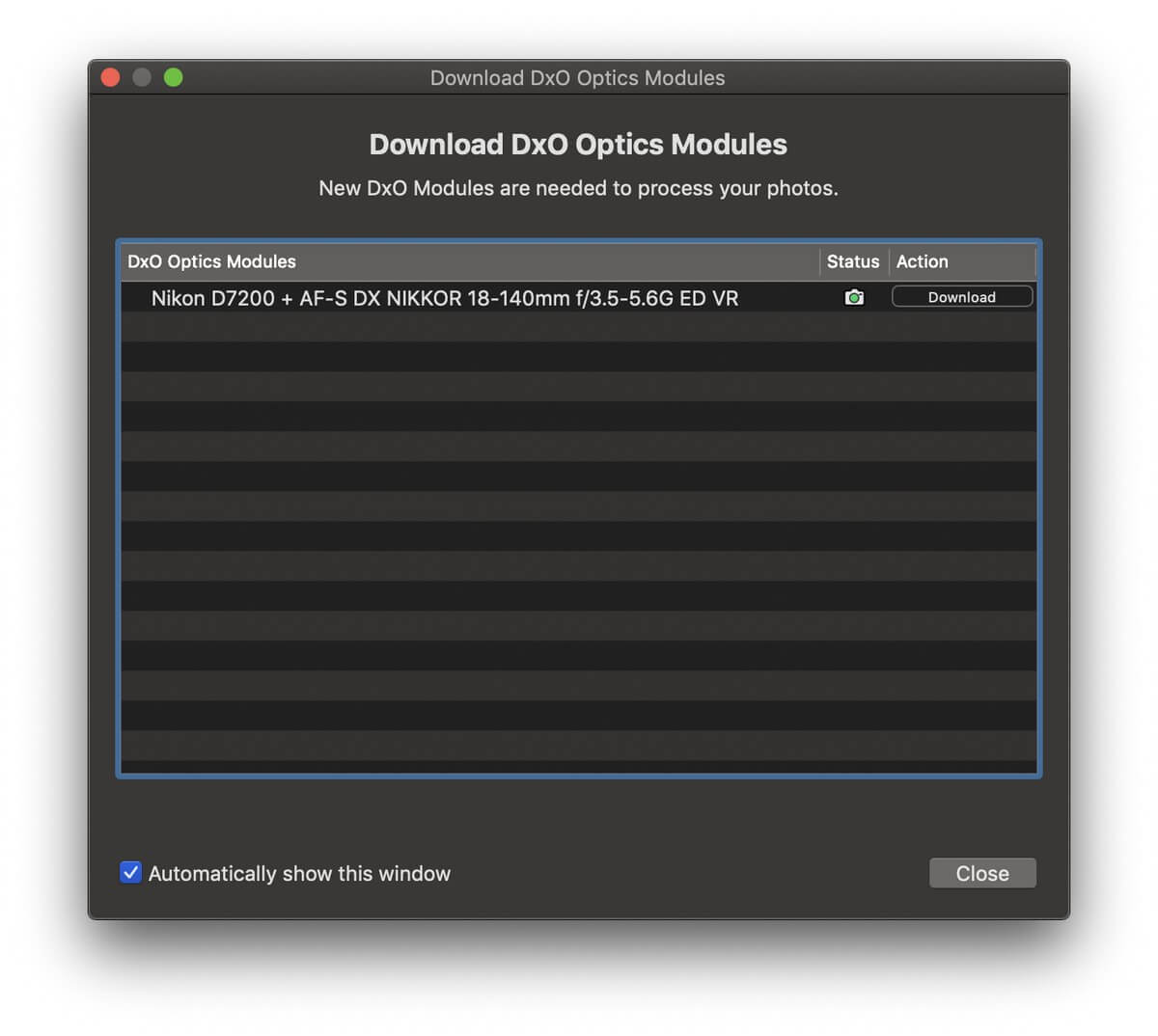
बॅरल आणि कीस्टोन विकृती यासारख्या भूमिती समस्या आपोआप दुरुस्त करण्याव्यतिरिक्त , त्यांचे लेन्स प्रोफाइल देखील आपोआप तीक्ष्णता समायोजित करतात. तुम्हाला योग्य वाटेल तसे तुम्ही यात बदल करू शकता, परंतु स्वयंचलित समायोजन स्वतःहून चांगले काम करत असल्याचे दिसते.
एकदा तुमच्या लेन्स दुरुस्त्या लागू झाल्यानंतर, तुम्ही तुमच्या प्रतिमेसह पुढे जाण्यासाठी तयार आहात आणि संपादन इंटरफेस भूतकाळात RAW संपादकासह काम केलेल्या कोणालाही लगेच परिचित होईल. तुम्हाला व्हाईट बॅलन्स, हायलाइट/शॅडो अॅडजस्टमेंट आणि कलर ट्वीकिंग यांसारख्या मूलभूत अॅडजस्टमेंटसाठी आवश्यक असलेली सर्व साधने सापडतील, परंतु DxO मध्ये काही सानुकूल अॅडजस्टमेंट समाविष्ट आहेत जे एक्सप्लोर करण्यासारखे आहेत.
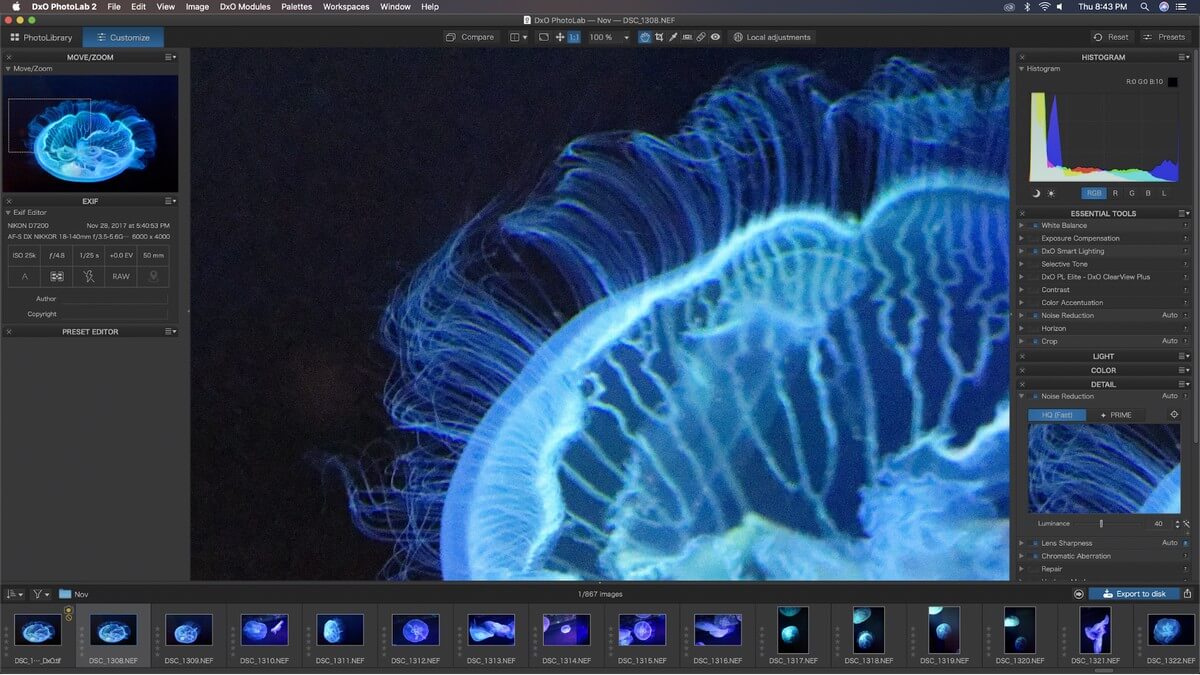
स्मार्ट लाइटिंग त्वरीत उच्च-की प्रतिमा संतुलित करते, जोरदार बॅकलिट विषयांमधून सावलीत हरवलेले तपशील बाहेर आणते. युनिफॉर्म मोड स्थानिक ब्राइटनेस आणि कॉन्ट्रास्ट वाढवण्याचे चांगले काम करतो, तर स्पॉट वेटेड मोड पोट्रेटसाठी आहे आणि त्यात फेस-डिटेक्शन अल्गोरिदम समाविष्ट आहे. जर तुम्ही असालपोर्ट्रेट शूट करत नाही, तुम्ही स्पॉट वेटिंगसाठी कस्टम पॉइंट सेट करू शकता. बहुतेक हे सर्व मॅन्युअली पूर्ण केले जाऊ शकत नसले तरी, ते हाताळण्याची एक जलद पद्धत असणे सोयीस्कर आहे.
क्लियरव्यू तुम्हाला अपेक्षित असेल तेच करते - धुके कमी करणे - ज्याचा प्रभाव स्थानिक कॉन्ट्रास्ट वाढवण्याचा देखील आहे. विशेषत: लाइटरूम सारख्या इतर संपादकांमध्ये उपलब्ध असलेल्या अधिक मर्यादित धुके कमी करण्याच्या वैशिष्ट्यांच्या तुलनेत हे हे चांगले करते. लाइटरूमचे धुके काढून टाकणे केवळ समायोजन स्तराचा भाग म्हणून उपलब्ध आहे आणि प्रत्यक्षात धुके काढून टाकण्याऐवजी गोष्टी निळ्या रंगाची दुर्दैवी प्रवृत्ती असल्याचे दिसते. Clearview ची जुनी आवृत्ती आणि नवीन आवृत्ती या दोन्हींची चाचणी केली असली तरी, मला खात्री नाही की मी इतका फरक पाहू शकेन, परंतु मी त्यांची तुलना करू शकत नाही कारण मागील आवृत्त्या आता नाहीत. उपलब्ध. ClearView Plus हे फक्त ELITE आवृत्तीमध्ये उपलब्ध आहे.
डीफॉल्ट स्वयंचलित नॉइझ रिमूव्हल खूप चांगले असले तरी, शोचा खरा स्टार PRIME नॉइझ रिमूव्हल अल्गोरिदम आहे (ते ELITE एडिशनसाठी देखील मर्यादित आहे). हे अत्यंत उच्च ISO श्रेणींमध्ये आवाज काढून टाकण्याचे उत्कृष्ट कार्य करते, परंतु परिणामी ते आपल्या CPU वर अवलंबून, आपला निर्यात वेळ लक्षणीयरीत्या वाढवते. 16-बिट TIFF फाइल म्हणून 24 मेगापिक्सेल प्रतिमा निर्यात करण्यासाठी माझ्या 4K iMac ला 50 सेकंद लागले, तर PRIME सक्षम नसलेल्या समान प्रतिमेला 16 सेकंद लागले. माझ्या PC वर बीफियरसहप्रोसेसर, त्याच प्रतिमेला PRIME सह 20 सेकंद आणि 7 सेकंदांशिवाय वेळ लागला.
प्राइम हे प्रोसेसर-केंद्रित असल्यामुळे, तुम्ही फक्त उजवीकडे असलेल्या छोट्या लघुप्रतिमामध्ये प्रभावाचे पूर्वावलोकन पाहू शकता. पूर्ण प्रतिमा, परंतु सर्वसाधारणपणे, कोणत्याही उच्च ISO शॉटसाठी ते उपयुक्त आहे. Nikon D7200 वर ISO 25600 वर शूट केलेल्या समान जेलीफिश प्रतिमेची खाली तुलना पहा. ध्वनी सुधारण्याशिवाय, काळ्या पार्श्वभूमीवर लाल ध्वनी इतके दागून आले होते की त्यामुळे मला संपूर्ण मालिकेकडे दुर्लक्ष केले गेले, परंतु मी आता परत जाऊन त्यांना पुन्हा भेट देऊ शकतो कारण मला अधिक चांगल्या आवाज काढण्याची सुविधा उपलब्ध आहे.

नियमितपणे नॉइज करेक्शन, 100% झूम, ISO 25600

प्राइम नॉइज रिडक्शनसह, 100% झूम, ISO 25600
मागील DxO RAW संपादकांमधली एक मोठी समस्या म्हणजे त्यांचे स्थानिकीकरण नसणे. वैशिष्ट्ये संपादित करणे, परंतु फोटोलॅबमध्ये यू पॉइंट्स म्हणून ओळखली जाणारी प्रणाली समाविष्ट आहे. U Points मूलतः Nik Software द्वारे विकसित केले गेले होते आणि Nikon च्या आता बंद पडलेल्या कॅप्चर NX एडिटरमध्ये समाविष्ट केले गेले होते, परंतु सिस्टम येथेच राहते.

वरच्या टूलबारमध्ये 'स्थानिक समायोजन' निवडणे संबंधित मोडमध्ये हलते, आणि नंतर तुम्ही वेगवेगळ्या स्थानिक पर्यायांसह हे सुलभ कंट्रोल व्हील आणण्यासाठी (मॅकवर देखील) उजवे-क्लिक करा. तुम्ही साधा ब्रश किंवा ग्रेडियंट मास्क वापरू शकता किंवा ऑटो मास्क वैशिष्ट्य वापरू शकता, जरी स्पष्टपणे परिभाषित पार्श्वभूमी असताना हे शेवटचे सर्वोत्तम कार्य करते.
तुम्हाला U पॉइंट प्रणाली वापरायची असल्यास, तुम्हीकंट्रोल व्हीलच्या शीर्षस्थानी 'कंट्रोल पॉइंट' पर्याय निवडा. एक जंगम नियंत्रण बिंदू प्रतिमेवर टाकला जातो जो पर्यायांची श्रेणी आणतो जे तुम्ही स्थानिक पातळीवर समायोजित करू शकता आणि समायोज्य त्रिज्यामधील सर्व समान पिक्सेल समान समायोजन प्राप्त करतात. DxO म्हटल्याप्रमाणे, “जेव्हा तुम्ही कंट्रोल पॉइंट तयार करण्यासाठी इमेजवर क्लिक करता, तेव्हा टूल त्या ठिकाणी पिक्सेलची चमक, कॉन्ट्रास्ट आणि रंगाचे विश्लेषण करते आणि नंतर तुम्ही परिभाषित केलेल्या क्षेत्रामध्ये समान वैशिष्ट्यांसह सर्व पिक्सेलमध्ये सुधारणा लागू करते. .”
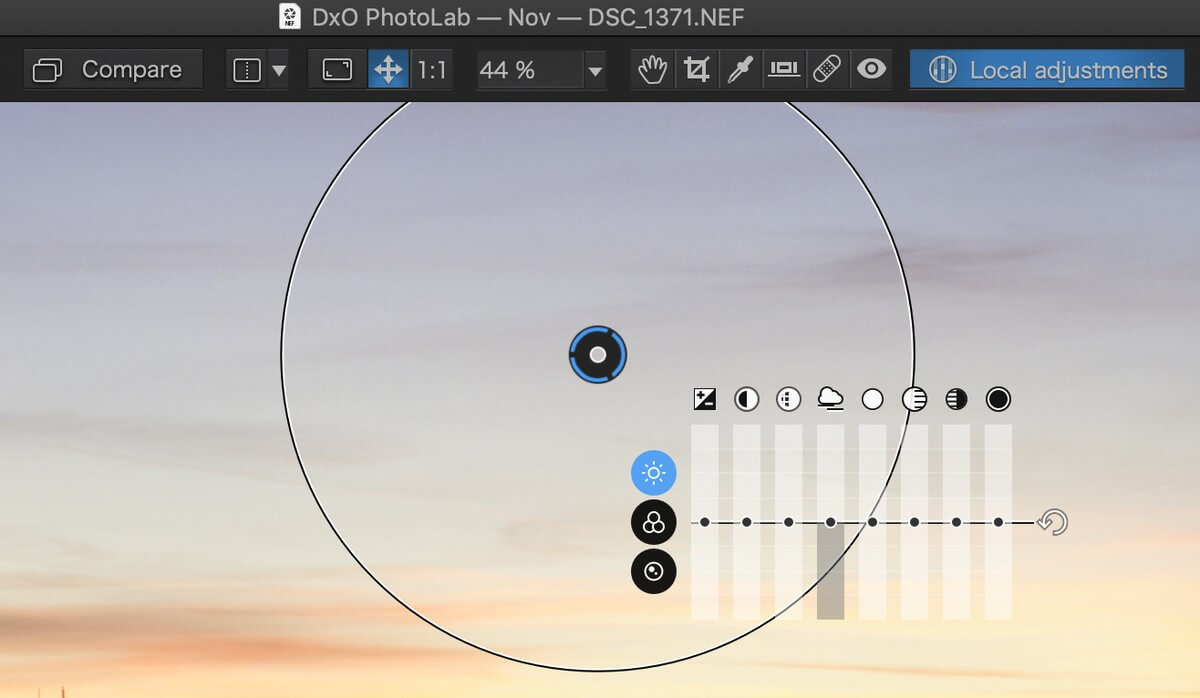
अर्थात, हा एक प्रकारचा वाइड-स्केल ऑटो मास्क आहे आणि काही परिस्थितींमध्ये तो प्रभावी आहे, परंतु नोकरीसाठी योग्य साधन निवडणे महत्त्वाचे आहे. वरील प्रतिमेमध्ये, ग्रेडियंट मास्क अधिक प्रभावी असेल. यू पॉइंट्स खूपच छान आहेत, परंतु मला मास्क वापरण्याची सवय आहे आणि म्हणून मी माझ्या स्थानिकीकरणाच्या संपादनातून थोडी अधिक अचूकता पसंत करतो.
जोपर्यंत तुम्ही अत्यंत उच्च-रिझोल्यूशन फोटोंवर काम करत नाही तोपर्यंत मोठ्या प्रमाणावर मुद्रित केले जावे, बहुतेक परिस्थितींमध्ये तुम्हाला विसंगती लक्षात येणार नाही. अर्थात, जर तुम्ही मोठ्या इमेजवर काम करत असाल, तर तुम्ही फोटोलॅब ऐवजी फेज वनच्या कॅप्चर वन सारखे काहीतरी वापरत असाल.
फोटोलॅब ला लाइटरूम प्लगइन म्हणून वापरणे
फोटोलॅबमध्ये निश्चितच चढ आहे RAW संपादन बाजारातील कोणताही हिस्सा खरोखर काबीज करण्याची लढाई. अनेक छायाचित्रकारांनी लाइटरूमची उत्कृष्ट लायब्ररी व्यवस्थापन साधने स्वीकारली आहेत

